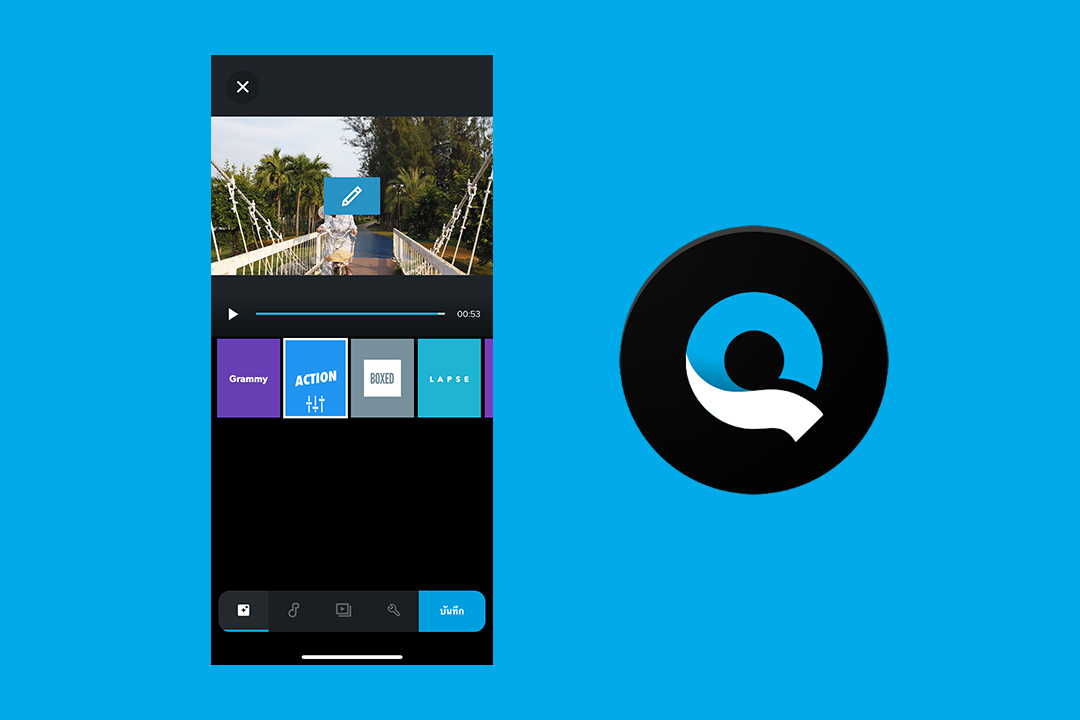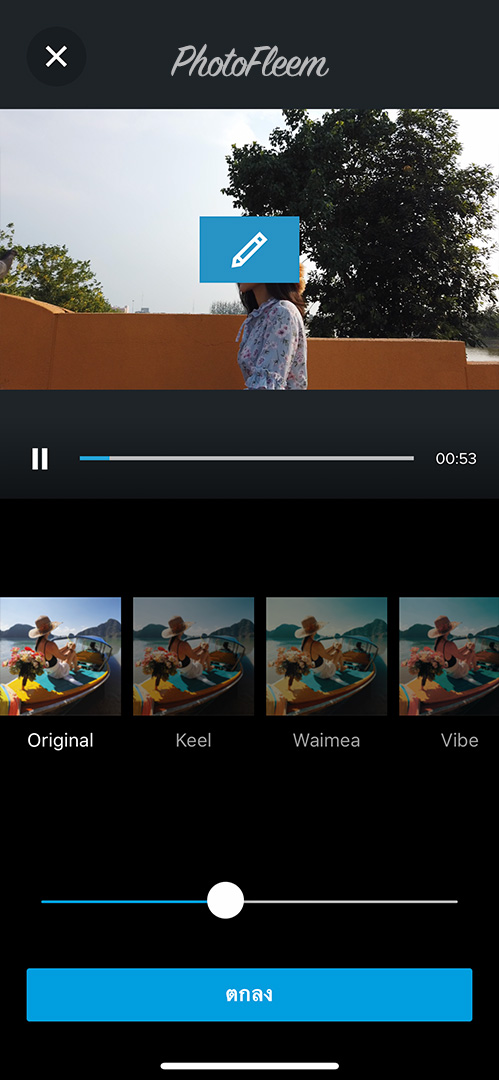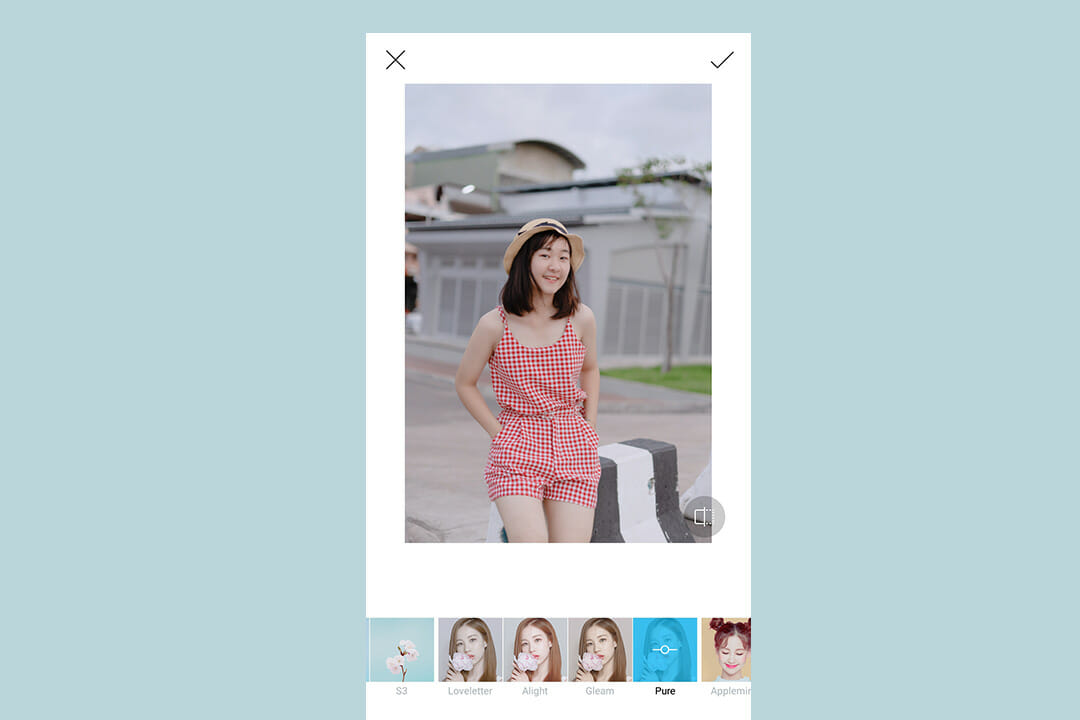ตัดต่อคลิปวิดีโอ ทุกวันนี้ทำได้ง่ายมากนะ ใช้แอพ Quik ทำแป๊บเดียวเสร็จ เพราะเดี๋ยวนี้มีธีมสำเร็จรูปให้เลือก ที่เหลืออาจจะแค่ตัดส่วนเกินออก
ดาวน์โหลดแอพ
วิธีตัดต่อคลิปด้วย Quick
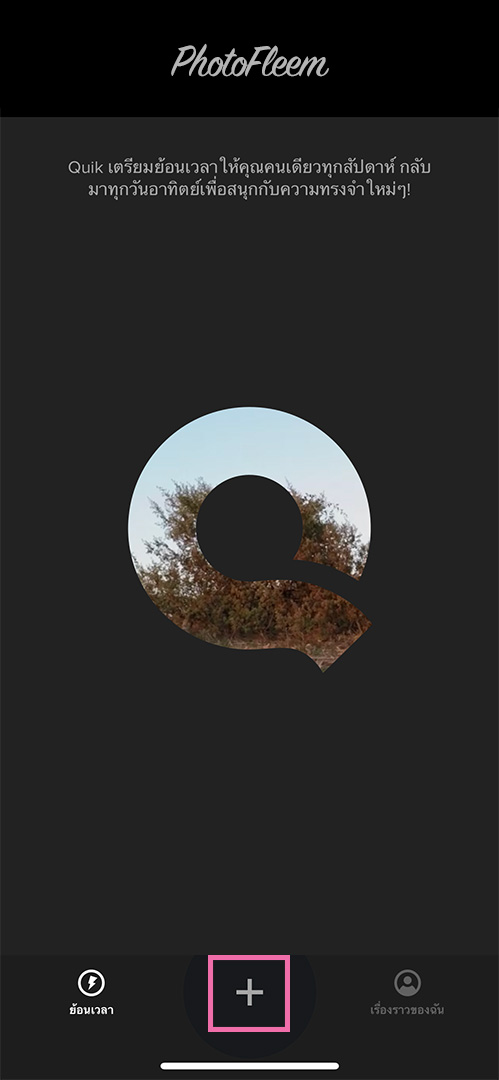
กดปุ่ม +
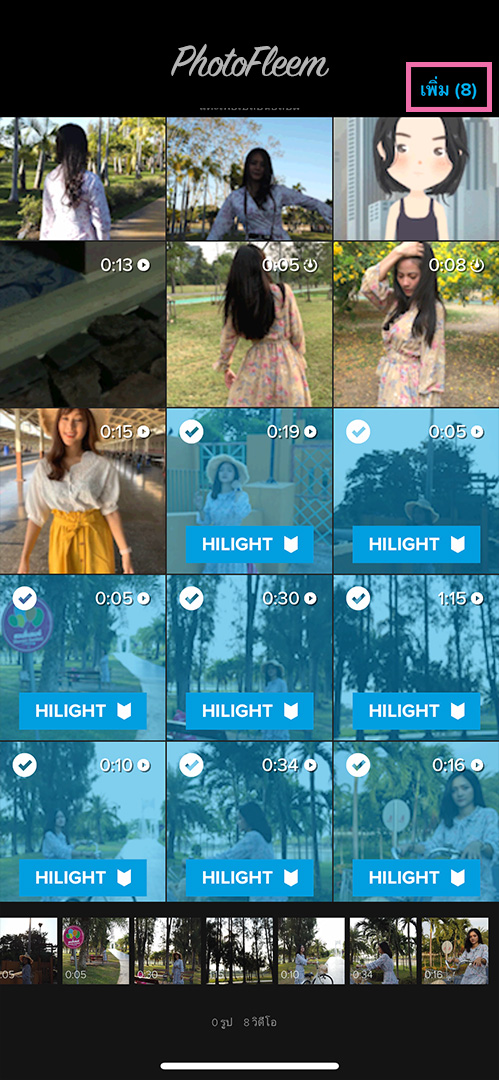
- กดเลือกคลิป
- กด เพิ่มเติม
ควรกดเลือกคลิปตามลำดับ 1 2 3.. นะ
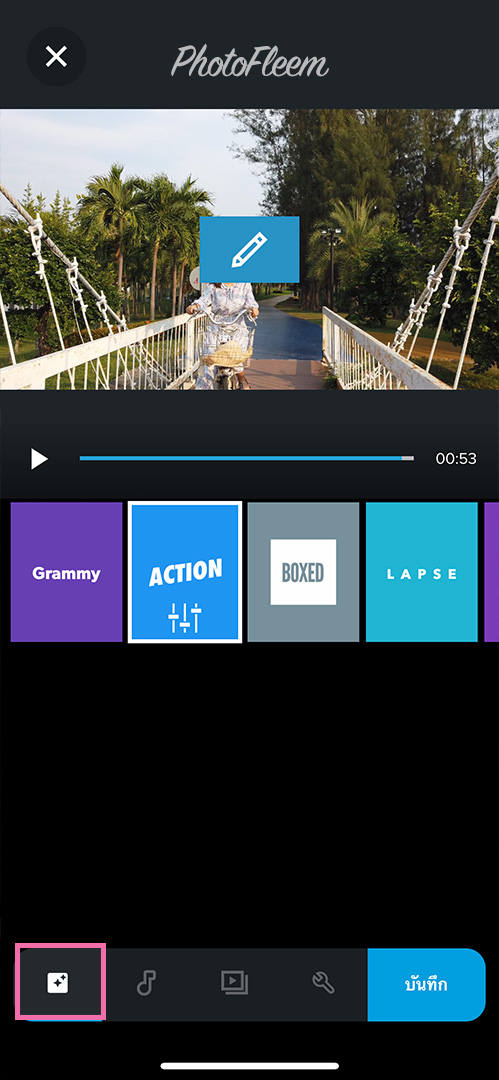
แอพจะรวมคลิปต่อกันเป็นเรื่องให้เรียบร้อย
ทีนี้เราต้องมาเลือกรูปแบบธีม ซึ่งมันจะบังคับให้เลือก
แต่ถ้าไม่ชอบ intro หรือเพลง เราก็เปลี่ยนหรือตัดออกได้
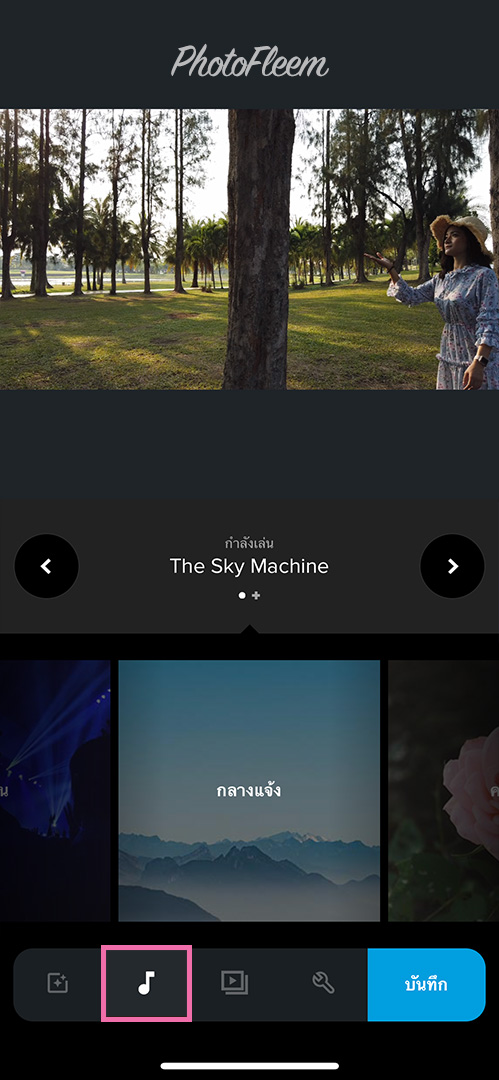
ในส่วนของเพลง เปลี่ยนใหม่ ดาวน์โหลดมาเพิ่มฟรีๆ
หรือจะเอาเพลงที่โหลดมาจากที่อื่น มาใส่ในนี้ได้ ..แต่ควรใช้เพลงที่ถูกลิขสิทธิ์นะ
เมนูที่ 3 เป็นการปรับแต่งและตัดต่อคลิป
ให้เลือกคลิป แล้วกดกดปุ่มดินสอ

เราสามารถลบส่วนนี้ออก หรือจะตัดบางส่วนของคลิปนี้ออก ให้เลือก ตัดแต่ง ยังมีฟีเจอร์อีกเยอะ ลองกดเลื่อนๆดู
และถ้ากดปุ่ม + (ข้างบน) จะเป็นการแทรกคลิป / รูปภาพ
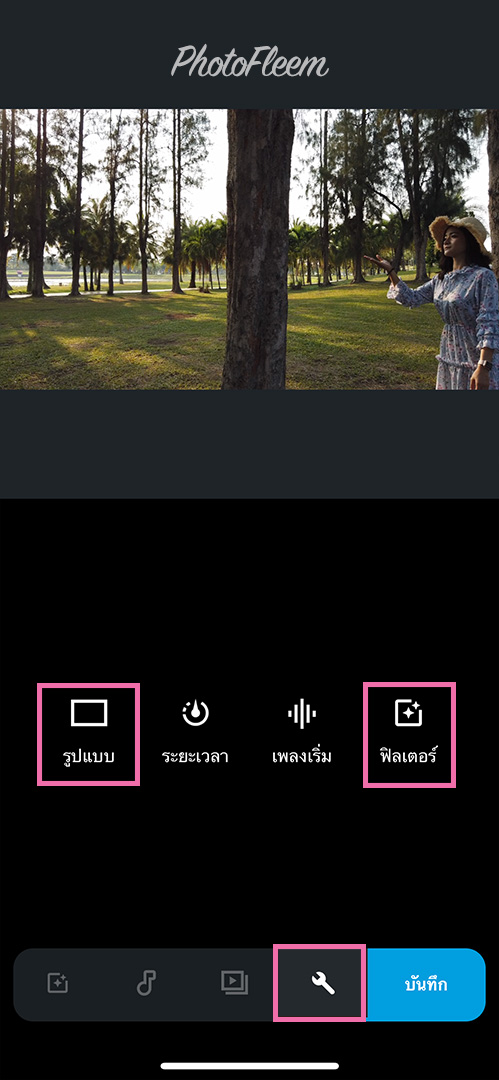
เมนูสุดท้าย ขอแนะนำในส่วนของ รูปแบบ และ ฟิลเตอร์
รูปแบบก็คือ สัดส่วนของวิดีโอ มีอยู่ 3 แบบ
- ภาพยนตร์ แนวนอน
- SQUARE สี่เหลี่ยม
- ภาพคน แนวตั้ง
ฟิลเตอร์ก็มีให้เลือกเยอะอยู่ แต่จะเป็นสไตล์ยุโรป ไม่มีสดใสหวานๆ
การบันทึก
กดปุ่ม บันทึก และเลือก คลังภาพ